قابلیت های نرم افزار Wise Program Uninstaller
- حذف کامل نرم افزار ها
- حذف نرم افزارهای غیر قابل حذف توسط ویندوز و سایر برنامه ها
- امکان جستجو و پاک سازی کامل فایل های باقی مانده پس از حذف نرم افزارها
- قابلیت تعمیر برنامه اضافه شده
- و …
شاگرد به استاد : راز خوشبختی در چیست ؟
استاد : هرگز همنشین احمق ها نشو و با آنها بحث نکن !
شاگرد : فکر نکنم این راز خوشبختی باشه!
استاد : بله , حق با شماست !!
اگر به گفتگوی کوتاه استاد و شاگرد که در بالا ذکر شد توجه کنید و رعایت شود
سریعتر به یک برنامه نویس حرفه ای و کار بلد تبدیل میشوید
کاری به کسی نداشته باشید به راهتان با قدرت ادامه بدید
حتما سریعتر از آنچه فکر میکنید موفق میشوید و به اهداف تان میرسید و
صاحب این تخصص جذاب میشوید .
( بزودی آموزش برنامه نویسی به زبان های مختلف میدم تا همه علاقمندان بهره ببرند )

نرم افزار مفید و کم حجمی می باشد که شما با استفاده از آن قادر به پاک کردن برنامه ها در چند حالت خواهید بود .
در اینجا منظور از چند حالت ، حالات Forced Uninstall و Safe Uninstall می باشد .
حالت Safe Uninstall برای پاک کردن برنامه هایی می باشد که به راحتی از بین می روند و پس از پاک کردن آن ها هیچ فایلی باقی نمی ماند.
اما حالت Forced Uninstall برای پای کردن برنامه های حجیم و پردردسر می باشد ؛ با استفاده از این حالت می توانید اینگونه برنامه ها را به سرعت پاک کنید .
(بطوری که هیچ اثری از آن ها باقی نمی ماند)
برای پاک کردن هر برنامه ابتدا آن را در لیست پیدا کنید (درصورتی که پیدا نکردید آن را جست وجو کنید)
و با یکی از دو روش Safe یا Forced آن را Uninstall نمایید.
دانلود نرم افزار Wise Program Uninstaller با حجم 3.12 مگابایت ویندوز 32 و 64 بیتی
رمز : www.theict.blog.ir

ویرایشگر (Editor) یکی از مهمترین برنامه های موجود در هر کامپیوتری هست که هرکسی بطور متداول از آن هر روز استفاده می کند .
معروفترین و متداولترین ویرایشگر در سیستم عامل های Windows برنامه ی Notepad است که قطعاً همه با آن آشنایی دارند .
این برنامه ی کم حجم و سریع در تمامی نسخه های Windows Microsoft وجود دارد و با ظاهری ساده امکان ویرایش متن ها را به همه ی کاربران داده است .
ولی این برنامه کامل نیست و اشکالاتی دارد مخصوصا برای کاربران فارسی زبان و یا به طور کلی کاربران رایانه که زبان آن ها از راست به چپ می باشد و
قسمت اعظم و مهم ماجرا ذخیره نکردن اطلاعات به صورت پیشفرض در UTF-8 است که باعث بوجود آمدن مشکلاتی در بین کاربران فارسی زبان که
اطلاعات چندانی از این مورد ندارند شده است.
برنامهای رایگان برای ویراش کد اصلی (source code) برنامه ها و جایگزینی مناسب برای Notepad ویندوز است .
این نرم افزار، زبانهای برنامه نویسی متعددی را پشتیبانی مینماید .
امکانات این برنامه عبارتند از :
مشخص نمودن syntaxها ، تفکیک و قالب بندی کدها ، تکمیل خودکار کدها ، ویرایش همزمان چند فایل ، Drag & Drop متون ، قابلیت جستجوی کامل و .
همچنین این برنامه قابلیت ضبط و اجرای ماکروها را نیز دارد .
علاوه بر تمام امکانات فوق، این نرم افزار که به زبان C++ نوشته شده است نظر بسیاری از کاربران را جلب نموده است.
دانلود نرم افزار Notepad ++ 7.8 با حجم 7.16 مگابایت ویندوز 32 و 64 بیتی

یکی از بهترین نرم افزارهای مدیریت فایل های فشرده می باشد که می تواند فایل های مختلف را تا 10 درصد بیشتر از فایل های ZIP با فرمت RAR فشرده سازد. WinRAR می تواند فایل های RAR and ZIP files, unpacks 7Z, ACE, ARJ, BZ2, CAB, GZ, ISO, JAR, LZH, TAR, UUE, Z را از حالت فشرده خارج کند .
از مهمترین قابلیت های این نرم افزار می توان به قابلیت Self-Extract ذکر نمود که بوسیله آن شما می توانید فایل فشرده شده را به صورت یک فایل اجرایی با پسوند exe در آورید تا در کامپیوتر هایی که نرم افزار WinRAR نصب نیست نیز بتوانید آن ها را از حالت فشرده خارج کنید .
دانلود نرم افزار Winrar 5.71 Final با حجم 5.5 مگابایت ویندوز 32 و 64 بیتی
نصب برنامه روی سیستم کامپیوتر خانگی ( PC ) یا کامپیوتر همراه ( Laptop ) و حتی
گوشی تلفن همراه ( Mobile ) تقریبا به یک صورت است
مگر برنامه هایی که در مسیر نصب از شما کد فعال سازی و رجیستری بخواهند
مختصر و مفید و کلی آموزشی که ارایه میکنم ساده و بدون مشکل است امیدوارم مفید واقع گردد :
زمانیکه پوشه برنامه باز میکنید احتمالا چندین فایل مشاهده میکنید
برای تشخیص برنامه اصلی جهت نصب 4 راه وجود دارد :
الف - اگر به سایز ( Size ) پوشه باز شده برنامه نگاه کنید که به کیلو بایت ( KB ) است روبروی برنامه اصلی
بیشترین سایز نوشته شده
ب - اگر به قسمت Type پوشه باز شده برنامه نگاه کنید روبروی برنامه نوشته Application یا نوشته Installer یا
نوشته Setup
ج - اگر پوشه نصب برنامه باز کنید ( یا از حالت فشرده خارج کنید ) و تنها یک فایل باشد برنامه اصلی است و
میتوانید آنرا نصب کنید
د - اکثر برنامه ها شکل آن با دیگر فایل ها متمایز است / معمولا از عکس کامپیونر یا لوگو سازنده استفاده میشود
مهم : ( برای دیدن بهتر عکس های آموزشی زوم کنید : از روی صفحه کلید روی کلید کنترل ctrl گرفته و با
غلطک میانی موس بالا و پایین کنید / یا با دکمه + + ctrl و برگشت به حالت اولیه کلید ctrl + 0 )
نکته مهم : اکثر برنامه ها به تنهایی نصب میشوند و نیاز به کار خاصی نیست اما بعضی برنامه ها نیاز به
اکتیو کردن یا فعال سازی یا رجیستر دارد زیرا اگر اینکار نکنید در یک بازه زمانی مشخص و کمتر از
یک ماه غیرفعال می شوند
اگر برنامه ای نیاز به اکتیو شدن دارند در پوشه آنها پوشه یا فایلی بنام های Keygen یا Patch یا License یا Crack
وجود دارد که باید نصب کنید البته بعضی برنامه ها مشخصا باید بعد از نصب بسته شود و بعد Patch آن نصب کنید و
بعضی برنامه ها که نیاز به وارد کردن کد و رجیستری دارد باید بعد از نصب باز کنید تا بتوانید فعال کنید .
در مسیر نصب بهتر است تیک گزینه آپدیت ( Update ) نزنید یا اگر زده شده بردارید تا برنامه دچار مشکل نشود
مهم : ( آنتی ویروس ها برای مقابله با انواع ویروس ها باید همیشه آپدیت و بروز باشند و همچنین
ویندوزهای 10 و انواع مرورگرها نیاز به آپدیت و بروزرسانی دارند دیگر برنامه ها نیازی به آپدیت داشتند
باید تیک بروزرسانی آنها نزنید تا بروزرسانی نشوند/
سعی کنید آنتی ویروس آخرین برنامه ای باشد که نصب میکنید تا برای نصب برنامه ها شما رو به دردسر نیاندازد
و همچنین سعی کنید دیواره آتش مثل برنامه زوم آلارم اول از همه نصب کنید و برنامه ها با آن مدیریت کنید
که اتوماتیک به اینترنت وصل نشوند که آپدیت شوند و از کار بیفتند / نکته مهمتر اینکه بعد از نصب تمام برنامه ها
سعی کنید یک بک آپ بگیرید که اگر برنامه ای یا سیستم شما دچار مشکل شد بتوانید به حالت اولیه
برگردانید بدون اینکه مشکلی داشته باشید / تمام این آموزش ها در آینده میدم )
در مسیر نصب ت حفظ حریم خصوصی سازنده باید تایید کنید و تیک آن بزنید تا بتوانید به ادامه نصب بپردازید
( البته در بعضی برنامه ها )
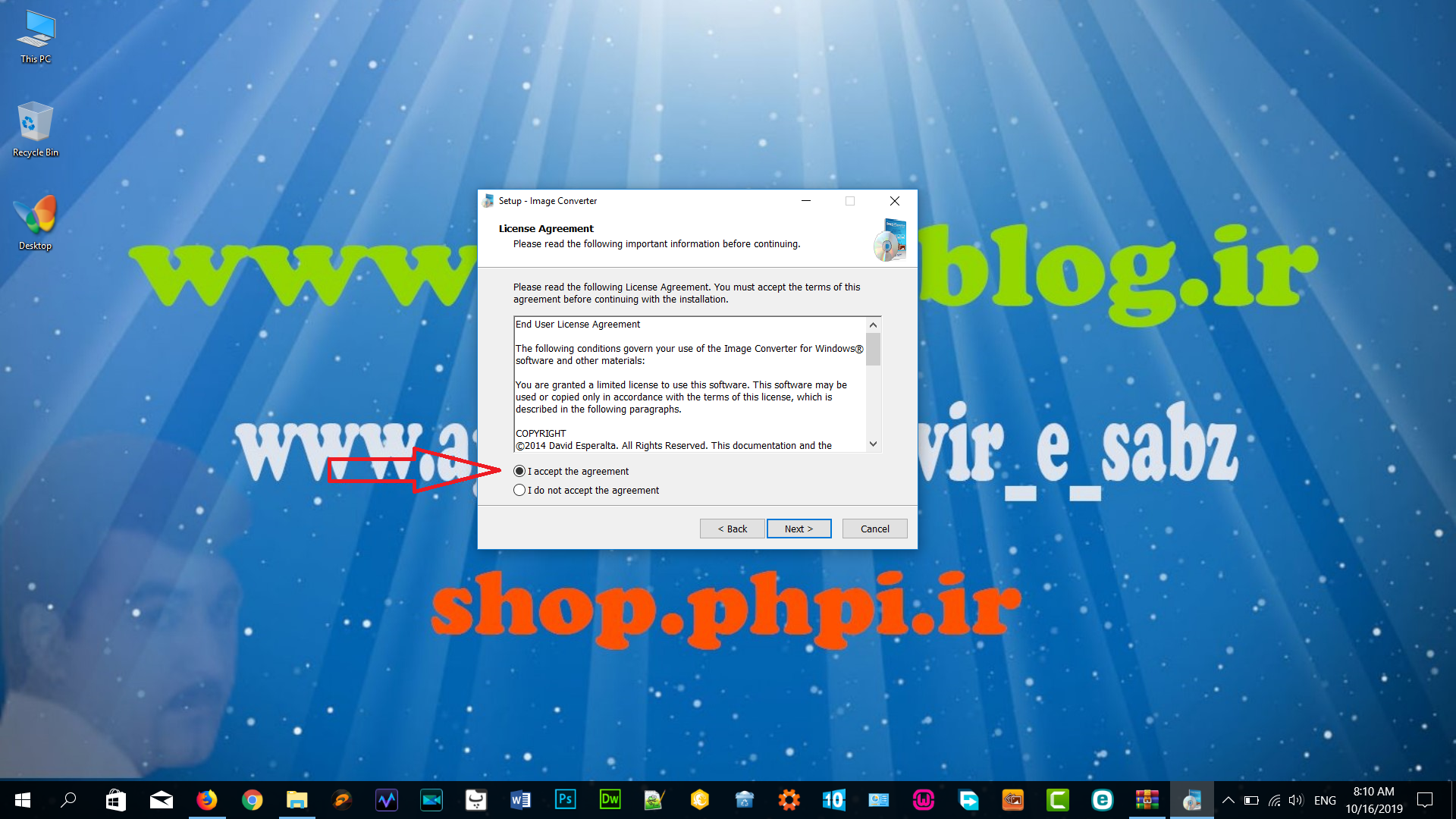
در مسیر نصب میتوانید محل نصب برنامه خودتان تعیین کنید
ابتدا روی گزینه Browse میزنید بعد از تعیین مسیر نصب روی گزینه Next میزنید
( البته بهتر است دست به تغییر نزنید تا در درایو C یا مسیر پیش فرض نصب شوند )
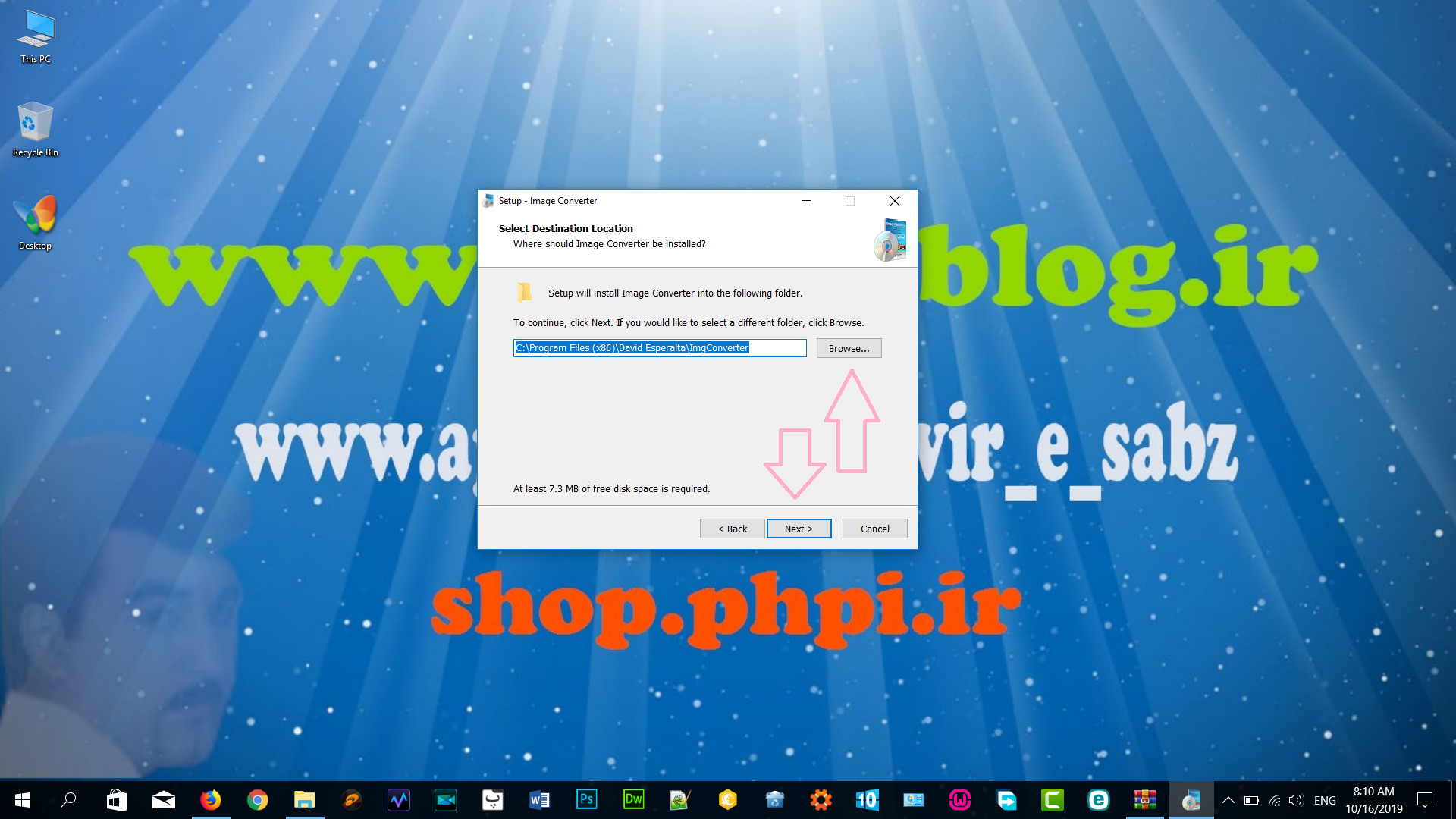
در بقیه مراحل فقط روی گزینه Next بزنید اتوماتیک برنامه نصب میشود .
( به عکس های ضمیمه توجه نمایید )
موفق باشید
جهت ارسال فیلم با حجم بالا و بدون کم شدن کیفیت فیلم به دوستان :
بهتر است آن فیلم ها رو در بخش های چند قسمتی با حجم پایین تقسیم کرد
تا بهتر و راحت تر دانلود نمایند
به همین منظور این آموزش رو تهیه کردم امیدوارم مورد قبول شما عزیزان قرار بگیرد :
اول روی فیلم یا پوشه مورد نظر مانند تصویر زیر کلیک راست کنید ( با موس کلیک راست کنید )

بعد بروید روی گزینه Add to archive کلیک کنید ( باید روی سیستم شما از قبل برنامه فشرده سازی winrar نصب باشد )
جهت دانلود برنامه فشرده سازی Winrar با حجم کمتر از 6 مگابایت ( 6MB ) برای ویندوز 32 و 64 بیتی اینجا کلیک کنید
لطفا به ادامه مطلب بروید
ادامه مطلببه نام خدا
جهت دریافت تحقیق در مورد درس آمادگی جسمانی اینجا کلیک کنید .
نکته :
به پیشنهاد کاربران این فایل بارگزاری شد از اینکه مطلب غیر مرتبط گذاشتم امیدوارم مرا ببخشید
البته دوستان ورزشکار هستند شکی نیست
تحقیق در مورد رشته ورزشی والیبال
جهت دانلود فایل با حجم کم ( 988kb ) اینجا کلیک کنید
نکته :
به پیشنهاد کاربران این فایل بارگزاری شد از اینکه مطلب غیر مرتبط گذاشتم امیدوارم مرا ببخشید
البته دوستان ورزشکار هستند شکی نیست
به نام خدا
باسلام احترام
جهت ذخیره کردن هر چیزی در کامپیوتر به روش های زیر استفاده میکنیم :
نکته : جهت مشاهده اندازه واقعی عکس ها بروی هر آنها کلیک کنید .
ذخیره کردن در برنامه فتوشاپ :
بعد از اتمام کار برای ذخیره کردن عکس مورد نظر در قسمت چپ بالا گرینه File را انتخاب میکنیم
بعد گزینه Save As ( یا از روی صفحه کلید گزینه های shift+ctrl+s ) انتخاب میکنیم
حالا در قسمت File Name یک نام برای عکس انتخاب میکنیم
و در قسمت Save as type نوع پسوند عکس را انتخاب نمایید
نکته : برای اینکه در آینده هم بتوانید عکس را ویرایش نمایید قبل از ذخیره کردن اول
عکس را با پسوند PSD ذخیره نمایید و بعد با پسوند مورد نظر ذخیره نمایید
در مرحله آخر محل ذخیره عکس را از قسمت چپ درایو مورد نظر را انتخاب
و در انتها بروی گزینه Save کلیک کنید
پنج ویژگی شخصیت یک برنامه نویس حرفه ای :
1 - پشتکار و سماجت زیادی داشته باشد
2 - به یک مسئله از چند دید نگاه کند
3 - علاقه فراوانی به یاد گرفتن چیزهای جدید دارد
4 - متواضع و فروتن است و دنبال اثبات خودش نیست
5 - قبل از هر حرکت بسیار فکر میکند .
بعد از اینکه اسکلت بندی صفحه ی وب را با استفاده از عناصر HTML انجام دادیم ،
نوبت به رنگ و لعاب صفحه خواهد رسید.
CSS زبانی برای نمایش هر چه بهتر اسناد HTML است .
با استفاده از این زبان میتوانیم ظاهر یک سند HTML را تعیین کرده و
برای تک تک عناصر HTML استایلی مناسب برگزینید .
در این آموزش زبان CSS را از سطح پایه تا پیشرفته خواهید آموخت
ادامه دارد در حال بروزرسانی اطلاعات هستیم
مفاهیم اولیه :
در اولین بخش از آموزش HTML در رابطه با مفاهیم ابتدایی همچون مفهوم Tag،
نحوه نوشتن المانهای اچ تی ام ال صحبت خواهیم کرد و در نهایت شما خواهید توانست تا
با کمک آموختههای خود ، یک صفحه وب ساده و ابتدایی را ایجاد کنید
طراحی وب را اگر درست و اصولی شروع کنید ، میتوانید طی مدت کوتاهی با تلاش و پشتکار و انگیزه ،
تبدیل به طراح وب شوید .
پس اگر جزو افراد علاقمند به یادگیری هستید و اطلاعاتی در این زمینه ندارید یا تازه شروع کردهاید ،
آموزشی کامل و قدم به قدم و در عین حال ساده مرا دنبال کنید و نکته مهمتر تمرین زیاد داشته باشید
آزمون و خطاهاست که یادگیری را راحت تر میکند پس نگران اشتباه کردن یا سختی نباشید
بعدا میفهمید چقدر آسان است و خودتان آینده به دیگران آموزش میدید .
امیدواریم این آموزشها ، بتواند به شما در فراگیری اصول اولیه طراحی وب یاری کند .
اچ تی ام ال یا Hyper Text Markup Language نام زبان نشانه گذاری است که به شما
در ایجاد صفحات وب کمک میکند .
در واقع هر آنچه در مرورگر اینترنت به نمایش در میآید نتیجه این زبان ساده و شیرین است .
زبان html، پایه و اساس صفحات وب را تشکیل میدهد و اولین قدم
برای شروع طراحی صفحات وب محسوب میشود
ادامه دارد . در حال بروزرسانی هستیم .
مفاهیم ابتدایی طراحی وب :
بعد از آموختن زبان های html و css در آموزش های قبل
امروز یک وب سایت ایستا و استاتیک ( Static ) رو طراحی میکنیم
قبل از هر چیز در مورد انواع وب سایت ها بگویم :
وب سایت ها به دو نوع هستند ثابت و استاتیک یا پویا و دینامیک
تعریف وب سایت استاتیک :
وب سایت استاتیک دارای صفحات ثابت هستند اما
وب سایت های دینامیک دارای پایگاه داده و بانک اطلاعاتی هستند دارای سیست ثبت نام و
امکانات بیشتری دارد
و اما میپردازیم به ساخت اولین صفحه وب به زبان ساده :
.
.
ادامه دارد . در حال بروزرسانی اطلاعات هستیم
درباره این سایت